アプリとレコードのアクセス権
アプリやレコードに対するアクセス権を設定します。
初期設定では、カスタムアプリのすべての利用ユーザーに、アプリの閲覧と、レコードの編集、追加、削除が許可されています。
アプリとレコードのアクセス権の注意点
アクセス権を設定する前に、次の内容を確認してください。
-
アプリの運用管理者は、アクセス権によりアプリの閲覧が許可されていない場合でもアプリを閲覧できます。
-
システム管理者によってフォルダの閲覧が制限されているユーザーは、アプリの閲覧を許可されていてもフォルダ内のアプリを閲覧できません。
例:
次のアクセス権が設定されている場合- 「人事部」フォルダのアクセス権:「人事部」のみ閲覧可能
- 「人事部」フォルダ配下の「社員名簿」アプリのアクセス権:「全員」が閲覧が可能
「社員名簿」アプリを閲覧できるのは、「人事部」に所属するユーザーだけです。
フォルダのアクセス権を変更したい場合は、カスタムアプリのフォルダのアクセス権を参照して、システム管理者に依頼してください。 -
アプリの閲覧が許可されていない場合でも、カスタムアプリの一覧画面にアプリのタイトルが表示されます。
-
アプリの運用管理者が「[全員]」に設定されている場合:
アクセス権の設定に関わらず、「[全員]」がアプリを閲覧できます。アクセス権を設定する場合は、アプリの運用管理者を「[全員]」以外に設定しておく必要があります。
「アクセス権の設定(アプリ)」画面で、 変更するをクリックすると、アプリの運用管理者を変更できます。
変更するをクリックすると、アプリの運用管理者を変更できます。
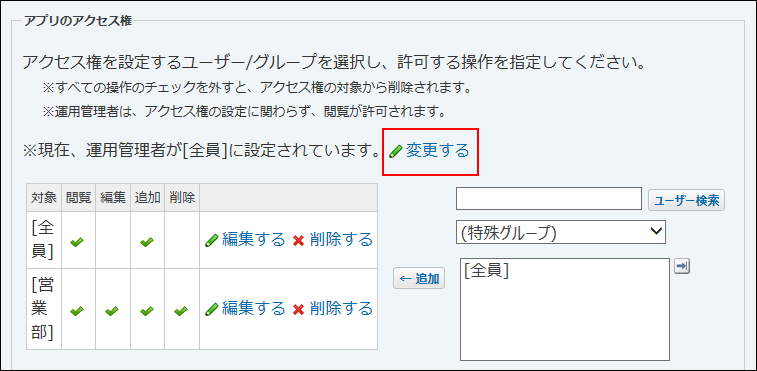
-
「アプリのアクセス権」が「[全員]」に設定されている場合:
「レコード登録者のアクセス権」を設定しても、「[全員]」がアプリの閲覧と、レコードの追加、編集、削除ができます。
「レコード登録者のアクセス権」を有効にする場合は、「アプリのアクセス権」の対象に「[全員]」以外を設定します。 -
レコードの追加、編集、削除のアクセス権を設定する場合:
必ずアプリの閲覧を許可する必要があります。
アプリの閲覧権限が許可されていないアプリにはアクセスできないため、レコードの追加、編集、削除ができません。
ただし、アプリの閲覧権限がない場合でも、「レコードの登録」、「レコードの編集」、「レコードの削除」画面のURLへ直接アクセスすると、レコードの追加、編集、削除が可能です。
アプリとレコードのアクセス権の設定
アプリの閲覧やレコードの追加、編集、削除を許可するユーザーを設定します。
初期設定から、次のように権限を変更する場合を例に説明します。
- アプリの閲覧とレコードの追加: すべての利用ユーザーに許可
- アプリの閲覧とレコードの追加、編集、削除: 営業部のメンバーにのみ許可
-
アクセス権を設定するアプリを表示します。
-
アプリ名の右横の
 運用管理をクリックします。
運用管理をクリックします。 -
「詳細設定」タブをクリックします。
-
 アクセス権をクリックします。
アクセス権をクリックします。 -
 アプリをクリックします。
アプリをクリックします。 -
「営業部」のメンバーに、アプリの閲覧とレコードの追加、編集、削除を許可します。
- 画面右側のドロップダウンリストから「営業部」を選択し、追加をクリックします。
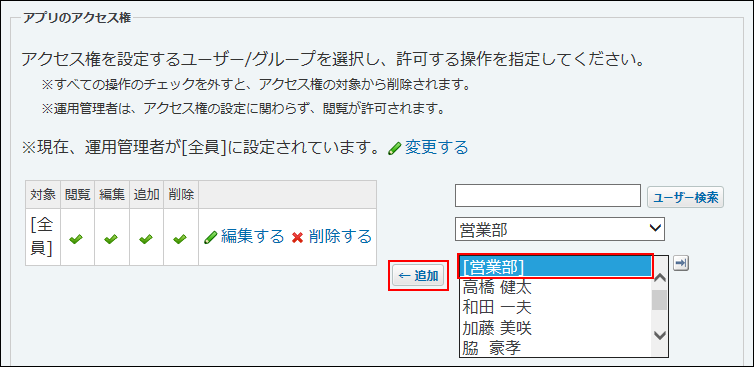
- 「営業部」に、すべての権限が許可されていることを確認します。
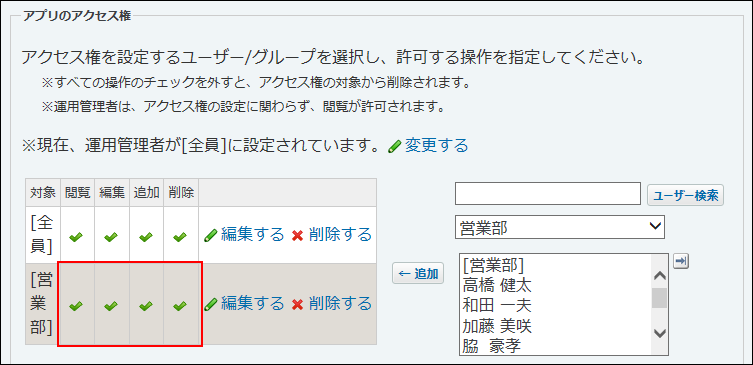
- 画面右側のドロップダウンリストから「営業部」を選択し、追加をクリックします。
-
カスタムアプリのすべての利用ユーザーに、アプリの閲覧とレコードの追加を許可します。
- 「全員」の設定欄の
 編集するをクリックします。
編集するをクリックします。
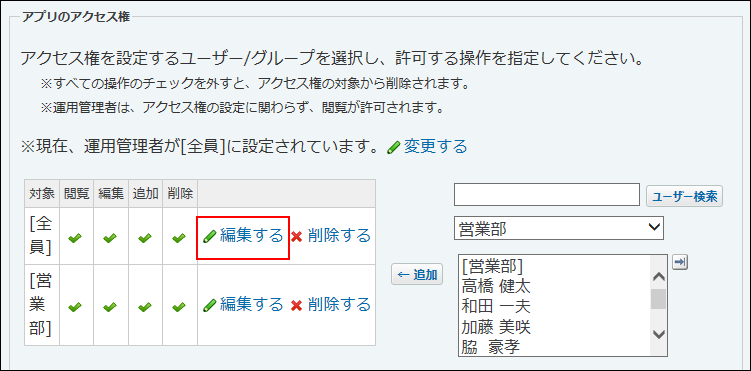
- 「編集」と「削除」の選択を外し、反映するをクリックします。
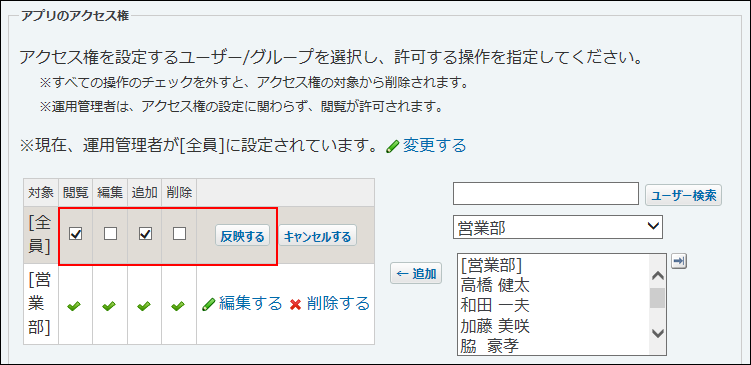
- カスタムアプリのすべての利用ユーザーに、アプリの閲覧とレコードの追加が許可されていることを確認します。
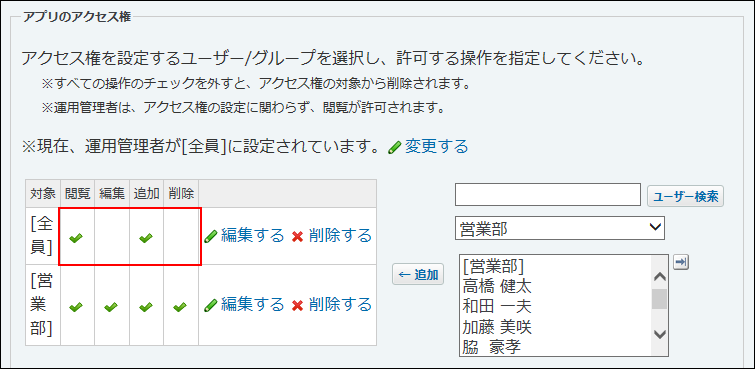
- 「全員」の設定欄の
-
正しく権限が設定されていることを確認します。
次の点を確認します。
- 営業部に所属する高橋健太さんは、アプリの閲覧とレコードの追加、編集、削除のすべての操作ができる。
- 営業部に所属していない加藤美咲さんは、アプリの閲覧とレコードの追加はできるが、レコードの編集や削除はできない。
-
必要に応じて、レコード登録者にアクセス権を設定します。
「レコード登録者のアクセス権」欄で、レコードの登録者に対してアクセス権を個別に設定できます。初期設定では、アクセス権は設定されていません。
「アプリのアクセス権」がないユーザーは、自分が登録したレコードに対しては、「レコード登録者のアクセス権」の設定が優先されます。- 「レコード登録者のアクセス権」欄で、
 編集するをクリックします。
編集するをクリックします。
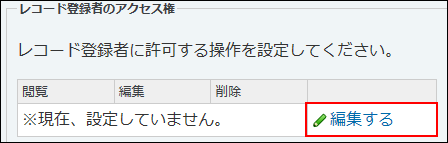
- レコード登録者に許可する操作を選択し、反映するをクリックします。
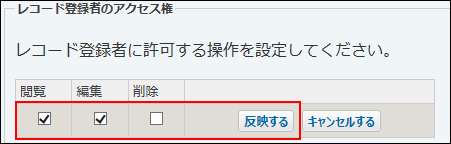
- レコード登録者に、正しく権限が設定されていることを確認します。
次の点を確認します。- 営業部以外のユーザーがレコードを登録した後、レコードを編集できる。
- 「レコード登録者のアクセス権」欄で、